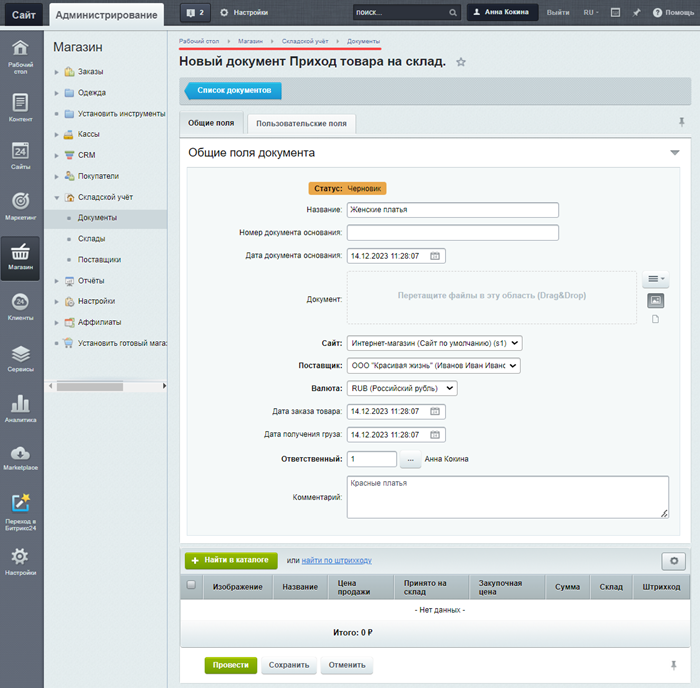Работа с документами

Типы документов
Товарооборот в магазине можно выполнять с помощью документов, если в настройках модуля торгового каталога включен функционал складского учета.
На странице административного режима Магазин > Складской учет > Документы можно создать типы документов:
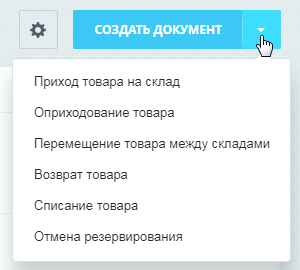
Пример работы с документами
Оформим поступление женских платьев на склад. Для этого выберите тип создаваемого документа - Приход товара на склад, после чего откроется форма создания документа:
Заполните нужные поля Описание компонента «Создание и редактирование документа» в пользовательской документации. , если необходимо, создайте поставщика Описание компонента «Создание и редактирование поставщика» в пользовательской документации. .
Поступаемые на склад товары можно выбрать:
- по ссылке найти по штрихкоду - введите в появившееся поле штрихкод и нажмите кнопку Найти. Найденный товар добавится в список поступаемых на склад товаров.
- или по кнопке Найти в каталоге - откроется
диалог выбора товаров
Форма диалога выбора товаров доступна для заказов, документов складского учета, скидок, правил корзины, наборов и комплектов.
Подробнее... :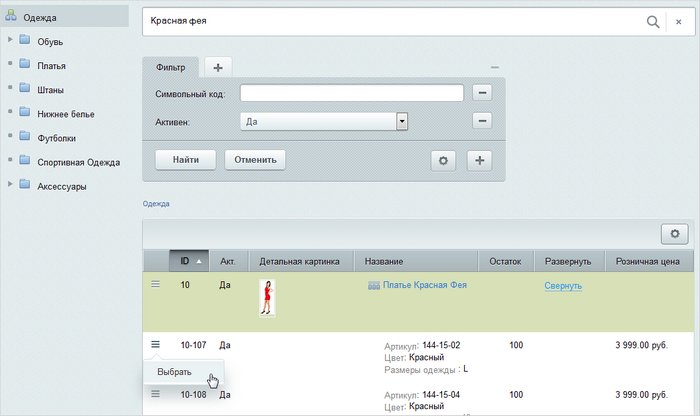
В форме выберите нужный каталог, найдите требуемый товар и нажмите для него Выбрать. Окно закроется, товар добавится в список поступаемых на склад товаров.
Примечание: если поступающий на склад товар является товаром с торговыми предложениями Торговые предложения - SKU (stock keeping unit) - единица складской наличности.Чтобы добавить в список другой товар, повторите действия.
Подробнее... , то каждое из торговых предложений нужно выбрать отдельно. Для этого нажмите Развернуть, чтобы увидеть их.
Для поступаемых на склад товаров задайте их количество, закупочную цену и при необходимости измените склад:
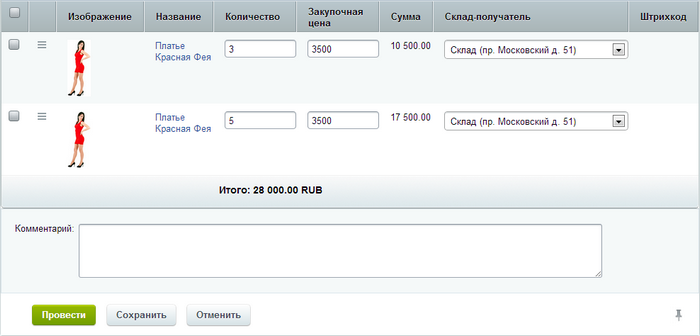
Чтобы информация о поступлении товара вступила в силу, т.е. изменилось количество товара на складе, нажмите Провести. Чтобы просто сохранить документ как заготовку, нажмите Сохранить.
Все изменения, внесенные проведенным документом, можно наблюдать в карточке товара:
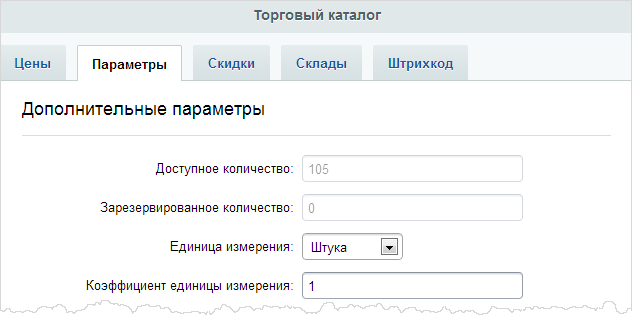
Поля Доступное количество (закладка Параметры) и Количество товара (закладка Склады) при включенном складском учете неактивны и изменяются только проведением документов.
Работа с остальными типами документов идентична рассмотренному выше.
Документация по теме
и Ваше мнение важно для нас